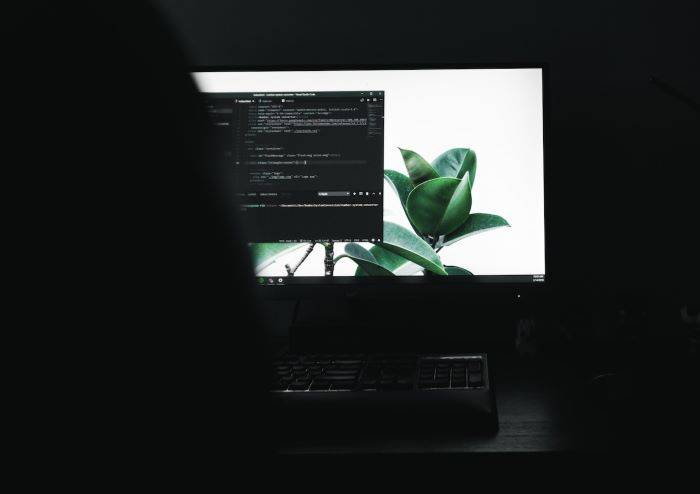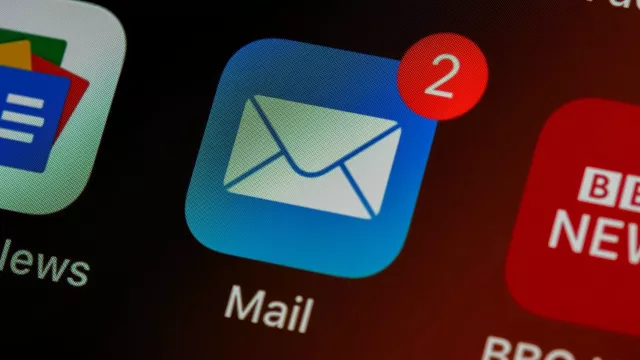Uživatelé moderních a výkonnějších zařízení už to skoro neznají, ale pokud pracujete s letitým hardwarem, můžete se setkat s případy zamrznutí Průzkumníka souborů.
Pak zpravidla pomůže jediné, a to je restart celého systému. To s sebou nese nepříjemnost, že v jeho průběhu dojde k pozavírání všech programů a aplikací, a vy je budete muset opětovně spouštět.
Existuje ale malý trik, jak si lze tento nervující a časově náročný proces zkrátit. Pokud je na vině zamrznutí systému nereagující Průzkumník souborů, zpravidla stačí vynutit ukončení tohoto programu, systém se uvolní a pracuje dál.
To lze udělat pomocí malého dávkového souboru, který obsahuje tři stručné příkazy. Ten si pak můžete umístit například na Pracovní plochu a jednoduše jej spustíte poklepáním myší.
Průzkumník souborů: ukončení pomocí dávkového souboru
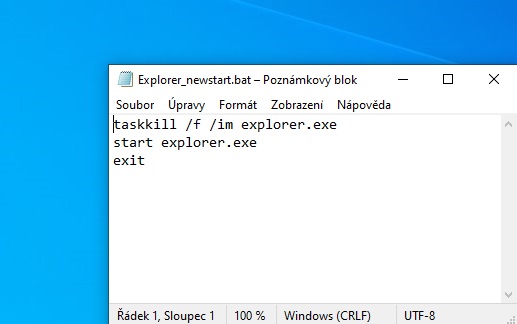
Dávkový soubor je velmi jednoduchý, ale může vám uspořit mnoho času. | Zdroj: Poznámkový blok/Windows 10
Pokud se zamrznutí vašeho systému projevuje tak, že nereaguje Hlavní panel, nabídka tlačítka Start nebo Průzkumník souborů, zkuste před kompletním restartem systému vynutit ukončení procesu Průzkumníka souborů.
Standardní postup by byl spuštění Správce úloh, například trojhmatem [Ctrl]+[Shift]+[Esc] a zde na kartě Procesy vyhledat položku Průzkumník Windows.
V nabídce zobrazené po kliknutí pravým tlačítkem myši pak zvolíte položku Ukončit úlohu. Tím dojde k ukončení procesu běžícího Průzkumníka a systém by se měl uvolnit.
Celou věc si ale můžete výrazně zjednodušit vytvořením jednoduchého dávkového souboru, který vám ušetří mnoho klikání. Jak na to?
1. Otevřete Poznámkový blok
2. Vytvořte jednoduchý skript vložením příkazů:
taskkill /f /im explorer.exe
start explorer.exe
exit
3. Soubor uložte na Plochu a nazvěte jej například Pruzkumnik_restart.bat
Pozn.: důležitá je přípona .BAT, která systému říká, že jde o spustitelný, tzv. dávkový soubor.
A proč ukládat soubor právě na Plochu? Je to proto, že pokud dojde k zamrznutí výše uvedených komponent, budete mít k dávkovému souboru snadný a rychlý přístup. Stačí jej pak jen poklepat myší, provede se jednoduchý skript a systém by měl běžet dál.
Popis činnosti souboru je velmi jednoduchý: nejprve se vynutí ukončení procesu Průzkumníka souborů (příkazem taskkill s parametrem /f), pak se znovu aktivuje pracovní Plocha se všemi ovládacími prvky a nakonec se skript ukončí.
Pokud je za přetěžování systému a související zamrzání některých procesů zodpovědný jiný soubor, stačí skript opět v některém z textových editorů otevřít a nahradit "explorer.exe" názvem procesu, u kterého chceme vynutit ukončení.
Praktický soubor pro mnoho účelů
Pro rychlé řešení opakovaných problémů je dávkový soubor opravdu užitečný a může vás ušetřit restartování systému anebo zdlouhavého proklikávání nabídek.
Pokud by ale šlo o časté opakování, určitě se vyplatí zapátrat po příčině potíží, namísto pouhého boje s příznaky.
Pokud je zatížení systému příliš vysoké, stojí za úvahu provést upgrade nebo kompletně přeinstalovat celý systém. Případně sáhnout po některé z alternativ, která si se slabším hardwarem poradí mnohem lépe. Na výběr je celá řada zajímavých distribucí Linuxu.
Zdroj: Windows Central